笔者练习winxp系统使用hd tune pro工具的教程?
发布日期:2015-04-15 00:00 来源:http://www.haoxitongxiazai.com 作者: 好系统
不少winxp系统用户在使用的时候会遇到winxp系统使用hd tune pro工具进的问题,绝大多数小伙伴都是第一次遇到winxp系统使用hd tune pro工具这种问题,用户想要一个人来搞定winxp系统使用hd tune pro工具的情况实在太难了,只需要按照; 1、如果买了一个新的硬盘可以通过基准功能测试一下硬盘的读写速度,读写测试是单选的请注意选择。值得注意看的是最低的速度和最高的速度。 2、错误扫描就是扫硬盘有没有坏道,如果硬盘上有坏道会导致系统卡顿死机这一类的现象。如果有在Hd Tune表现就是显示示红色的小方块。正常会显示示绿色的方块。;就轻松的搞定了。接下来就由小编给大家现场演示一下winxp系统使用hd tune pro工具的具体解决方法:
具体如下:
1、如果买了一个新的硬盘可以通过基准功能测试一下硬盘的读写速度,读写测试是单选的请注意选择。值得注意看的是最低的速度和最高的速度。
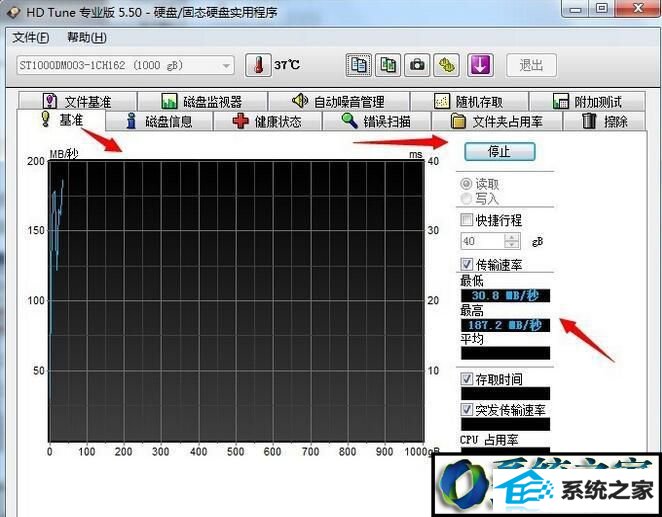
2、错误扫描就是扫硬盘有没有坏道,如果硬盘上有坏道会导致系统卡顿死机这一类的现象。如果有在Hd Tune表现就是显示示红色的小方块。正常会显示示绿色的方块。
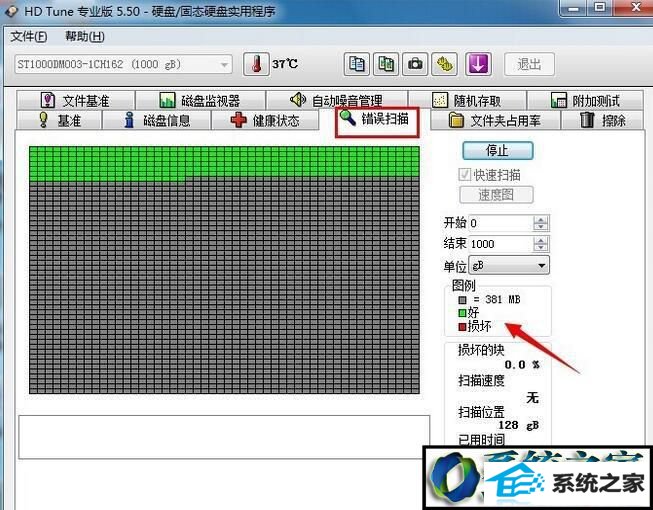
3、硬盘除了看有没有坏道以外,需要看的是硬盘的健康状态,状态下都是正常说明你的硬盘是好的。如果有出现失败的状态则需要保存好你的资料备更换硬盘哦!
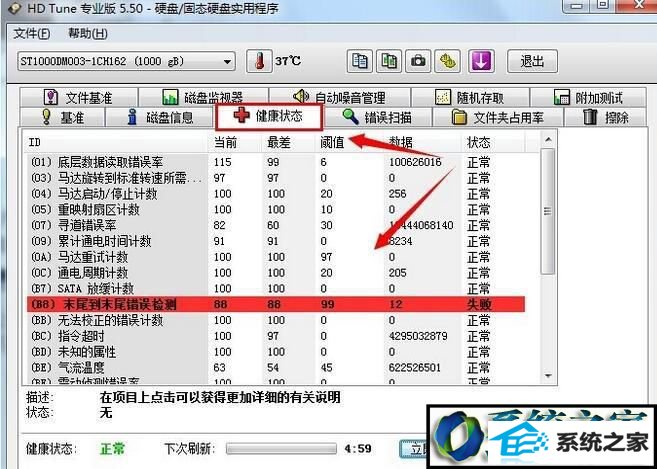
4、硬盘信息下可以看到硬盘的固件,序列号等相关的信息。其中序列号很多软件用来绑定授权,硬盘离开这机器就无法使用该软件。
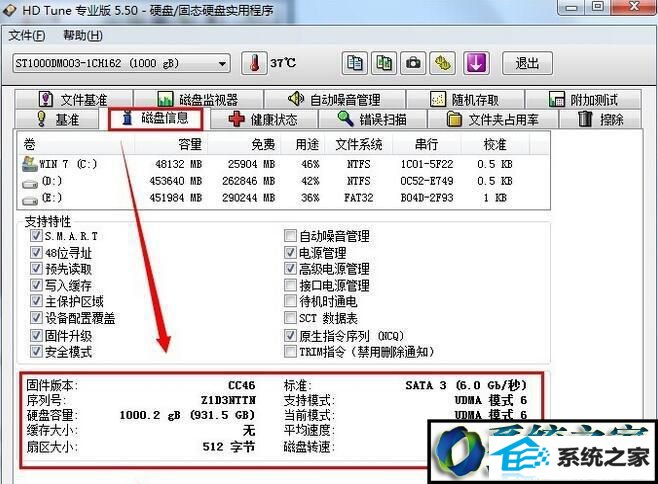
5、在Hd Tune软件的顶部有复制测试结果工具,还有为文软件拍照的工具,Hd Tune选项也是在这个位置。

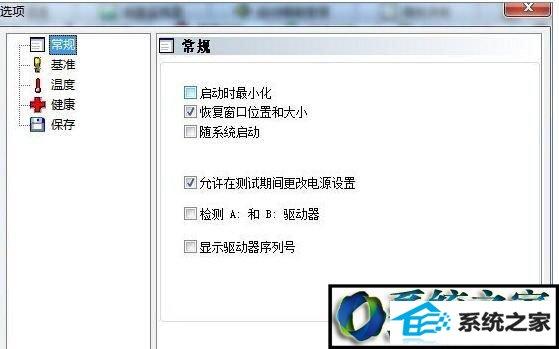
以上就是小编关于hd tune pro硬盘检测工具的使用方法介绍了。用户们在掌握hd tune pro的使用方法后,就可以轻松检测出硬盘是否有坏道了。




